Rechten toekennen
In dit voorbeeld gaan we een gebruiker rechten geven op een eenheid (een groep gebruikers) binnen "Gebruikersbeheer". Via beide tabbladen ("Gebruikers en rollen" en "Objecten en rechten") kan een gebruiker rechten gegeven worden. Het "Objecten en rechten" tabblad is alleen beschikbaar als je direct rechten kunt toekennen - als dit niet aanwezig is, dan zijn er rollen ingericht.
VIA HET "GEBRUIKERS EN ROLLEN" TABBLAD
- Selecteer de gebruiker.
- Klik op "Recht toekennen..." of indien hier een rol wil worden gebruikt voor een combinatie van rechten "Rol toekennen...". We gaan even van het eerste uit.
- Kies in de boomstructuur onder het onderdeel "Gebruikersbeheer" de juiste eenheid waarop het recht wordt gegeven:
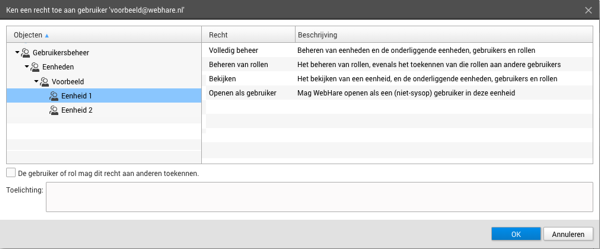
Uiteraard kan hier ook worden gekozen voor "Bestandssysteem" (een Publisher website) of "WebPack" (formulieren beheer). - Kies voor het recht "Volledig beheer" of een ander recht dat van toepassing is.
- Als de gekozen gebruiker dit recht zelf ook aan anderen mag toekennen, vink het selectievakje onderin aan "De gebruiker of rol mag dit recht aan anderen toekennen". Voor een toekenning aan een rol is dit meestal niet gewenst, zie Rechten toekennen aan een rol.
- Klik op ‘OK’ om de toekenning te bevestigen.
De gebruiker heeft nu beheersrechten over de gekozen eenheid. Dit is terug te zien in het rechtenoverzicht van de gebruiker of het object (deze eenheid).
Rechten voor gebruikersbeheer
Binnen gebruikersbeheer bestaan 4 verschillende rechten op een eenheid, 3 van deze rechten zijn hierarchisch:
- Bekijken - de gebruiker mag de eenheid en de inhoud (de gebruikers en de rollen) ervan bekijken
- Rollen beheren - de gebruiker heeft het hierbovenstaande recht, en mag ook rollen aan bestaande gebruikers toekennen.
- Volledig beheer - de gebruiker heeft alle bovenstaande rechten, en mag binnen de eenheid nieuwe eenheden, gebruikers en rollen aanmaken, bewerken en verwijderen.
Naast deze 3 rechten is er een losstaand recht "Inloggen als" - hiermee kan de gebruiker inloggen als een andere gebruiker in deze eenheid. Dit recht is alleen te gebruiken in combinatie met 1 van de andere 3 rechten - je moet immers op zijn minst een gebruiker kunnen zien om te kunnen 'inloggen als'.
VIA HET "OBJECTEN EN RECHTEN" TABBLAD
- Selecteer de eenheid waarop je rechten wilt geven.
- In de lijst aan de rechterkant is te zien welke gebruikers en rollen op dit moment (indirect) rechten hebben op deze eenheid.
- Klik in de knoppenbalk op "Toekenningen", "Recht toekennen...".
- Navigeer naar de gebruiker die je rechten wilt geven.
- Kies onderin voor het recht "Volledig beheer".
- Als de gekozen gebruiker dit recht zelf ook aan anderen mag toekennen, vink het selectievakje onderin aan "De gebruiker of rol mag dit recht aan anderen toekennen".
- Klik op ‘OK’ om de toekenning te bevestigen.
De gebruiker heeft nu beheersrechten over de gekozen eenheid. De gebruiker is direct toegevoegd aan de lijst met gebruikers en rollen die rechten hebben op deze eenheid.